Ауторун може бити корисна ствар, али може бити и прилично опасан. Због лаке природе на коју УСБ флеш уређај може бити заражен злонамјерним софтвером, Мицрософт је направио добар потез неколико година уназад како би заштитио просечног корисника и онемогућио Ауторун према заданим поставкама на преносним УСБ уређајима. Осим зараженог УСБ уређаја, хакер још увек може заразити рачунар тројанским програмом користећи ЦД или ДВД. Само програмирајте ауторун.инф за учитавање тројанског програма кад год се аутоматски репродукује, мада то очигледно зависи од покретања снимљеног ЦД-а створеног у такве сврхе.
Поред сигурносних питања, Ауторун може бити и фрустрирајући. Да ли сте се икада сусрели са ситуацијом када убаците веома стари ЦД или оштећени / огребани ЦД, и даље ће покушавати да прочита и обради ауторун.инф датотеку? Виндовс ће постати неодговарајући и само ће се замрзнути док покушавате да га прочитате и не можете ништа да урадите док ручно не избаците диск поново. Иако ових дана Виндовс не обрађује ауторун.инф на УСБ уређајима, и даље то ради на ЦД-овима и ДВД-овима. Нажалост, Виндовс сам по себи не нуди једноставан начин да омогућите или онемогућите аутоматски покретање ЦД-РОМ-ова. Ево 3 методе, укључујући ручне и аутоматске начине за онемогућавање аутоматског покретања у оперативном систему Виндовс.
Једноставан начин
Постоји трик у којем можете зауставити аутоматско покретање ЦД-а у Виндовс-у притиском на типку. Само притисните леви тастер СХИФТ и држите тастер неко време када уметате и учитавате ЦД / ДВД.

Овај трик делује на КСП и нижим, али не делује на Виндовс Виста и новијим верзијама. Обавезно притисните леви тастер Схифт, а не десни, јер бисте грешком могли да покренете Стицки Кеис.
Још један једноставан начин
Ако не волите да се правите са Регистром или не знате како, покушајте са овим једноставним алатом под називом АутоПлаиЦонфиг да бисте помогли да омогућите или онемогућите Аутоплаи за оптичке уређаје на Виндовс-у.
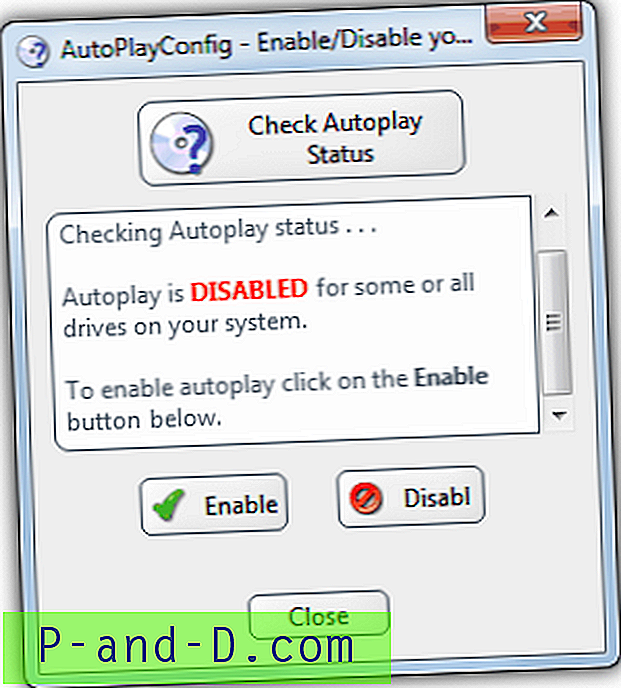
Програм је преносив, бесплатан и једноставан за употребу. Кликните на дугме на врху да бисте приказали тренутни статус поставки ауто-репродукције, а затим користите Омогући или Онемогући да поставите жељени избор. Ради на свим оперативним системима.
Преузмите АутоПлаиЦонфиг
Ручни начин
Да бисте ручно и трајно омогућили или онемогућили аутоматски покретање ЦД-РОМ-ова, морате уредити регистар, ово функционише у КСП-у, Виста, 7 и 8:
1. Кликните на Старт -> Рун (или притисните Винкеи + Р), откуцајте регедит у пољу Рун, а затим притисните Ентер.
2. Пронађите и кликните следећи кључ регистра:
ХКЕИ_ЛОЦАЛ_МАЦХИНЕ \ Систем \ ЦуррентЦонтролСет \ Сервицес \ ЦДРом
3. Да бисте аутоматски онемогућили покретање ЦД-РОМ-ова, промените вредност Ауторун у 0 (нула). Да бисте аутоматски омогућили покретање ЦД-РОМ-ова, вратите вриједност Аутонун-а на 1.
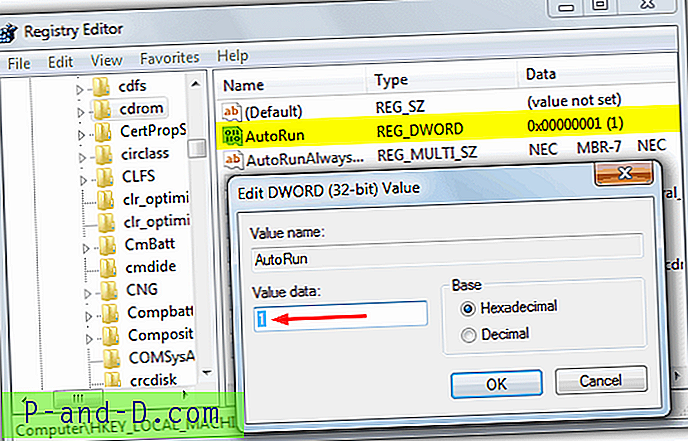
4. Поново покрените рачунар.
Да бисте поједноставили ствари, ево неколико регистра датотека да то урадите за вас. За ваше информације, ова промена у регистру ради потпуно исто као и АутоПлаиЦонфиг алат горе.
Преузми Омогући ЦДРОМ .рег | Преузмите онемогући ЦДРОМ .рег
Напомена: Ако желите поново да омогућите аутоматску репродукцију ЦД / ДВД-а, али не ради, можда бисте желели да проверите још два кључа регистра који могу утицати на ову функционалност. Проверите да ли су обе вредности „0к00000091“ или „0к00000095“
ХКЦУ \ Софтваре \ Мицрософт \ Виндовс \ ЦуррентВерсион \ Полициес \ Екплорер
Вредност: НоДривеТипеАутоРун = 0к00000091
ХКУ \ .ДЕФАУЛТ \ Софтваре \ Мицрософт \ Виндовс \ ЦуррентВерсион \ Полициес \ Екплорер
Вредност: НоДривеТипеАутоРун = 0к00000091
Алтернативно, погледајте наш чланак посвећен решавању потенцијалних проблема са Аутоуном и Аутоматским играњем.





